在 Google 幻燈片中創建演示文稿時,嵌入視頻可以有效地強調要點並吸引觀眾。 因此,有時您會收到令人沮喪的問題:可怕的無法播放視頻錯誤 5 消息。 像這樣的錯誤可能會中斷您的無縫演示流程,並讓您尋找解決方案來處理它。
我們在本文中強調了導致此錯誤的可能原因,並添加了一個教程來克服它。 了解其根源並遵循我們推薦的修復策略 無法播放視頻錯誤5 可以確保您在演示文稿中獲得更好的播放體驗。
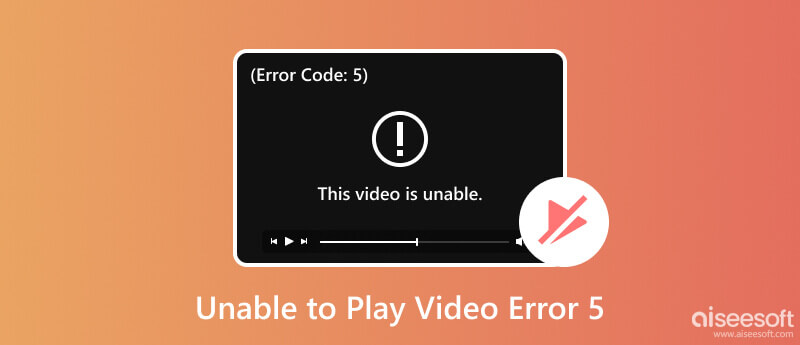
錯誤消息無法播放視頻錯誤 5 表示播放視頻或流媒體內容時出現問題。 當您想要訪問 Google 幻燈片上演示文稿中附加的視頻時,經常會看到這種情況。 導致視頻無法在 Google 幻燈片中播放的原因有五個。 要了解這些是什麼,您可以閱讀以下信息:
在 Google 幻燈片中流式傳輸視頻需要您擁有穩定的互聯網。 如果您的連接不是這樣,則可能會導致緩衝問題。 也就是說,您將收到一條通知消息,顯示錯誤 5。
緩存和 cookies 可能會干擾視頻播放,尤其是在累積時。 這些臨時文件可能會導致衝突或損壞數據,從而導致我們不斷提到的相同錯誤。
如果您嘗試在 Google Slide 演示文稿中使用的視頻文件或想要在視頻播放器上播放的視頻文件感染了病毒或惡意軟件,則會出現該錯誤。 當您從不受信任的來源下載視頻或您的設備受到威脅時,通常會發生這種情況。
較舊的瀏覽器或Windows系統版本可能缺少視頻播放所需的組件或編解碼器,導致無法播放視頻錯誤5。
確實,限制視頻文件很重要,但這也可能是它無法播放的原因。
當您想使用 Google Slide 演示文稿時,非常需要互聯網。 如果您不希望自己發生錯誤,最好將設備連接到更強大的互聯網連接,這有助於減少加載時間並避免其他錯誤。
如果您在網絡連接良好的情況下在線播放視頻,但錯誤仍然存在,您可以嘗試更新瀏覽器或其他瀏覽器。 如果您在設備上播放視頻,但出現相同的錯誤,您可以下載其他視頻播放器來解決問題。
將視頻嵌入到演示文稿中後,請確保共享選項允許其他人查看,特別是當您與協作或廣泛的受眾合作時。 可以在 Google 幻燈片設置中找到調整設置。
許多人必須記住,視頻播放器或 Google Slide 僅支持某些視頻文件。 這就是為什麼您需要在附加視頻之前確保您的視頻結構受支持。 如果沒有,您可以使用視頻轉換器將視頻格式更改為支持的格式。
除非你修復它,否則你只能對損壞的視頻做一點事情。 視頻修復軟件可以幫助將損壞的視頻恢復到以前的輝煌。
Aiseesoft 視頻修復 當您計算機上的視頻遇到問題時,這是最佳選擇。 該應用程序使用先進的算法來了解您的視頻的問題並立即修復它。 使用起來沒有任何困難,這使得學習曲線穩定且容易。 如果您的視頻有問題,請嘗試按照我們添加的步驟了解如何修復無法播放視頻錯誤 5。
100% 安全。無廣告。
100% 安全。無廣告。
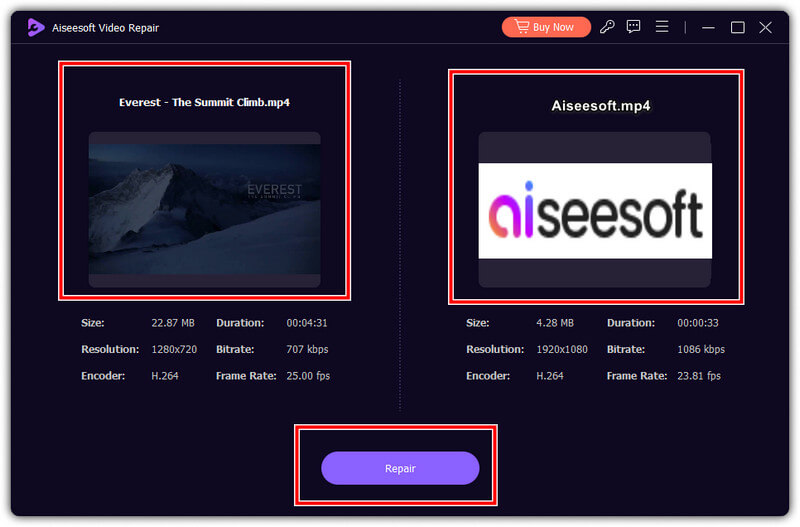
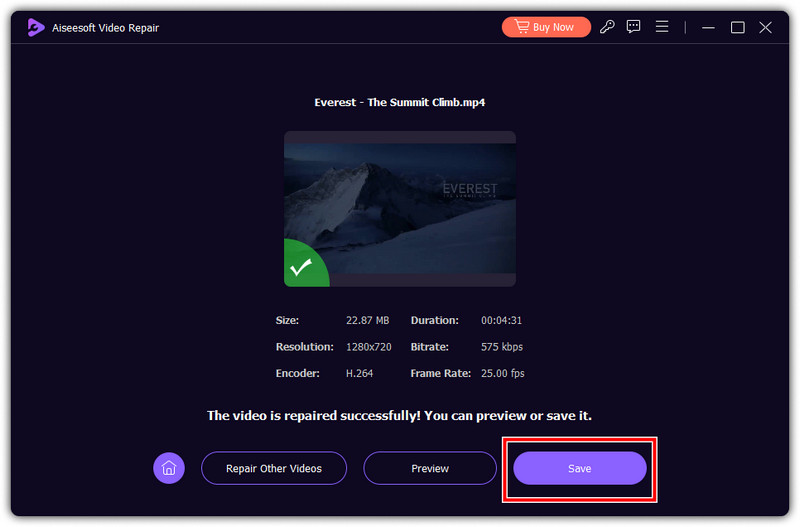
當您正在播放的視頻突然出現錯誤,但您檢查過視頻不是問題所在時,那麼可能是視頻播放器出現了問題。 您必須使用替代視頻播放器,例如 Aiseesoft藍光播放器。 這是輕鬆播放高品質視頻的最佳選擇。 該應用程序在觀看時提供許多有用的工具,並支持各種視頻格式。 要了解如果您的播放器出現故障如何解決無法播放視頻錯誤 5,請按照以下步驟操作。
100% 安全。無廣告。
100% 安全。無廣告。
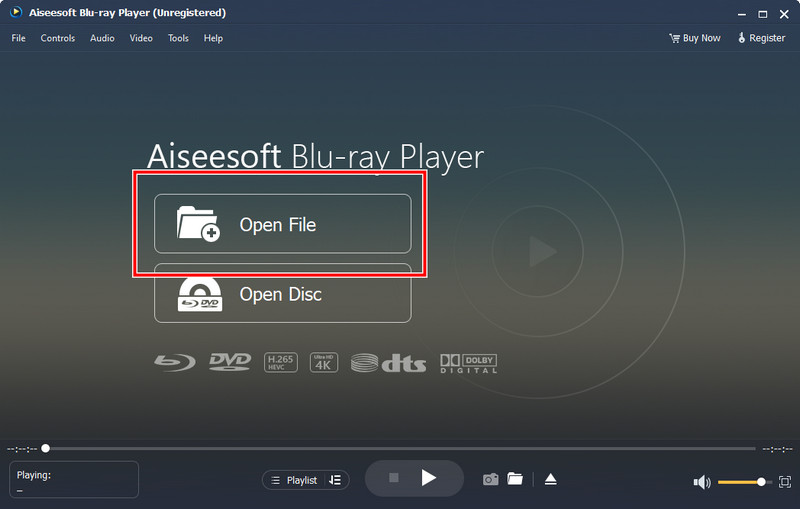
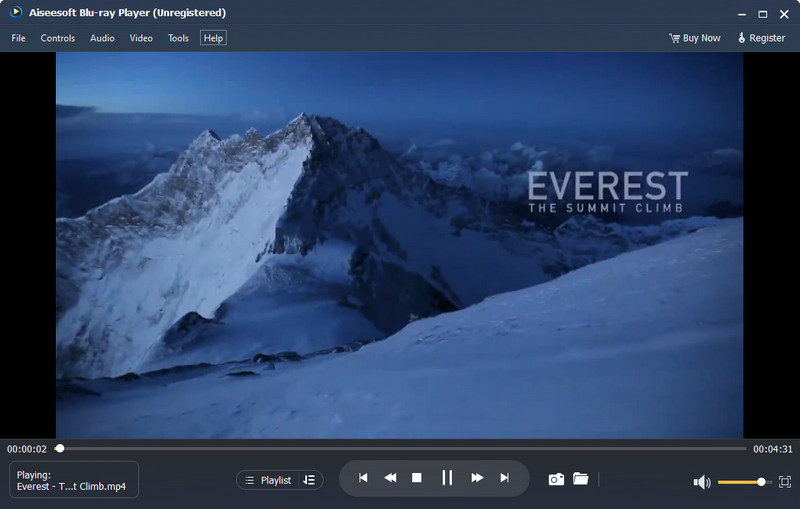
Google Chrome 中的錯誤 5 是什麼?
Google Chrome 錯誤 5 並不是一個被廣泛認可的特定錯誤代碼。 通常,當瀏覽器發生錯誤時,會顯示一條特定消息來幫助您識別問題。 問題示例包括 ERR_ACCESS_DENIED、ERR_CONNECTION_REFUSED、ERR_TIMED_OUT 等。
如何解決Google幻燈片無法播放視頻錯誤5?
要修復錯誤,請檢查您上傳的視頻格式、驗證互聯網連接、優化互聯網並調整共享設置。
如何解決 Google 雲端硬槃無法播放視頻錯誤 5?
同樣,出現這種情況時,您可以先檢查視頻格式,確認播放權限,清除緩存和cookie,或者使用其他瀏覽器或設備。
Google 幻燈片和 Google 雲端硬盤支持哪些視頻格式?
Google Slide 支持流行的 MP4 和 MOV 格式,而 Google Drive 支持多種視頻格式,包括上面提到的那些。
儘管支持視頻,但為什麼 Google 雲端硬盤和幻燈片中無法播放視頻?
導致視頻無法在 Google 雲端硬盤和 Google 幻燈片中播放的其他幾個因素包括互聯網問題、瀏覽器設置、共享權限以及與插件或擴展程序的衝突。
結論
如何解決無法播放錯誤5? 我們添加了一個完整的教程。 我們希望本文能夠為您提供您想從該錯誤中了解的所有信息。 將此信息分享給其他人,讓他們意識到錯誤並立即學習如何修復它。